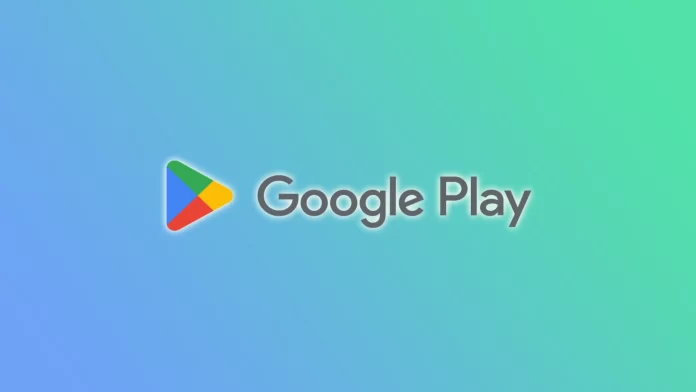По умолчанию магазин Google Play Store настроен на автоматическое обновление приложений при появлении новых версий. Хотя это позволяет всегда иметь новейшие функции и исправления ошибок, это может приводить к расходу данных и разрядке аккумулятора устройства.
К счастью, автообновление приложений можно отключить. Более того, это можно сделать как для всех приложений, так и для одного конкретного приложения по выбору. Это особенно удобно, когда необходимо понять, что изменилось в приложении, прежде чем обновлять его.
Итак, вот как сделать автообновление приложений на Android.
Как отключить автообновление всех приложений на Android
Если вы хотите отключить автообновление всех приложений на устройстве Android, выполните следующие действия:
- Откройте Google Play Store и нажмите на значок своего профиля в правом верхнем углу.
- Затем перейдите в раздел Настройки.
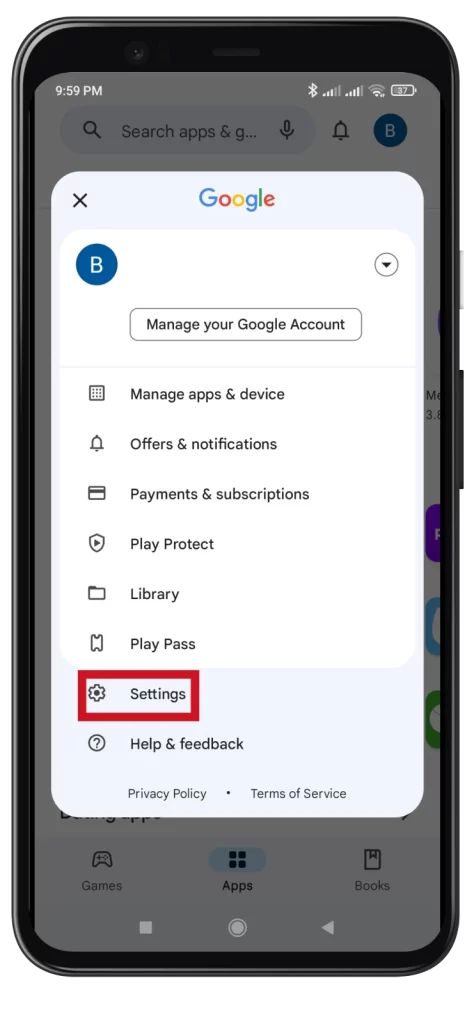
- После этого разверните Параметры сети и выберите пункт Автообновление приложений.
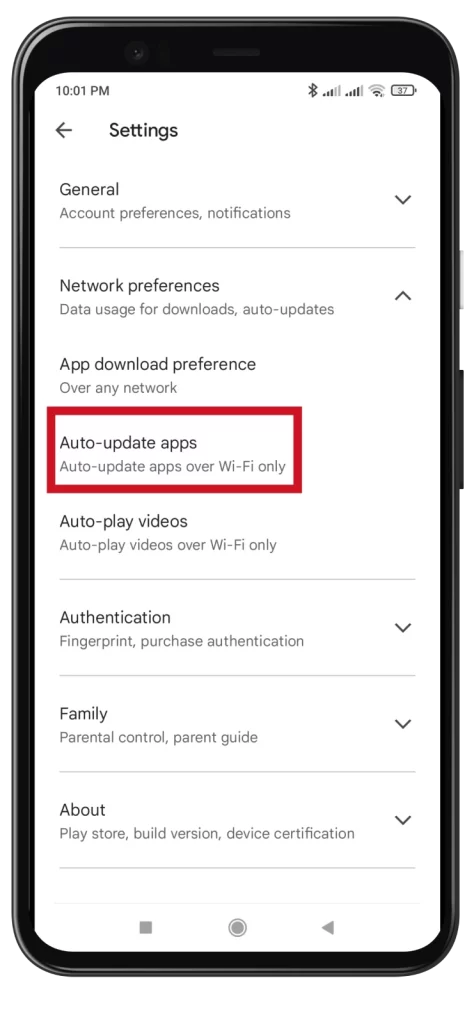
- В разделе Автообновление приложений можно выбрать один из трех вариантов:
- По любой сети: Этот параметр позволяет автоматически обновлять приложения через Wi-Fi и мобильные соединения для передачи данных. Это настройка по умолчанию.
- Только по Wi-Fi: При выборе этого параметра приложения будут автоматически обновляться только при подключении устройства к сети Wi-Fi.
- Не автообновлять приложения: эта опция полностью отключает автообновление, независимо от типа сетевого подключения.
- Чтобы отключить автообновление приложений, выберите опцию Don’t auto-update apps. В этом случае автоматические обновления не будут происходить, и вам придется обновлять каждое приложение при появлении новых версий вручную.
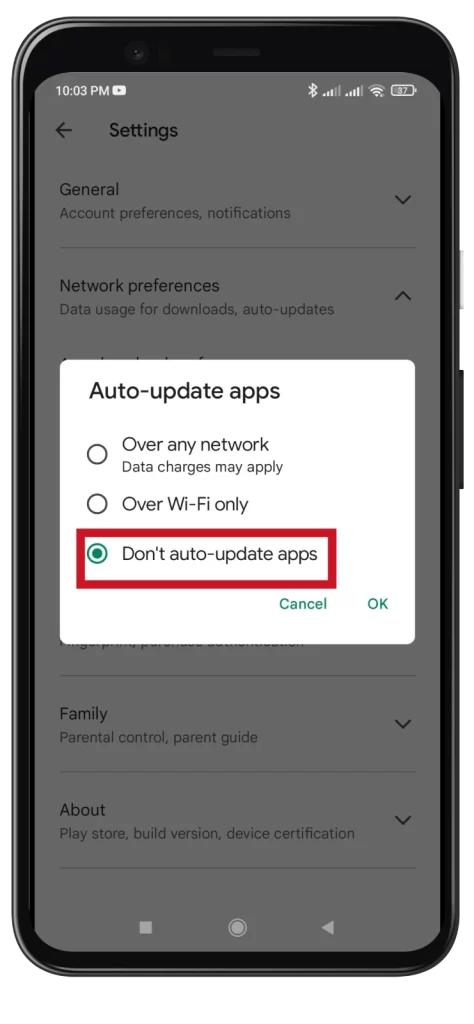
- Наконец, нажмите OK для подтверждения.
Важно отметить, что отключение автообновления означает, что вы можете пропустить важные исправления безопасности и новые функции. Рекомендуется периодически проверять наличие обновлений вручную и следить за актуальностью приложений, особенно таких важных, как банковские или связанные с безопасностью.
Как отключить автообновление для одного приложения в Android
Чтобы выборочно отключить автоматические обновления для определенных приложений, сохранив их включенными для других, выполните следующие действия:
- Откройте Google Play Store и нажмите на значок своего профиля в правом верхнем углу.
- Затем нажмите Управление приложениями и устройством.
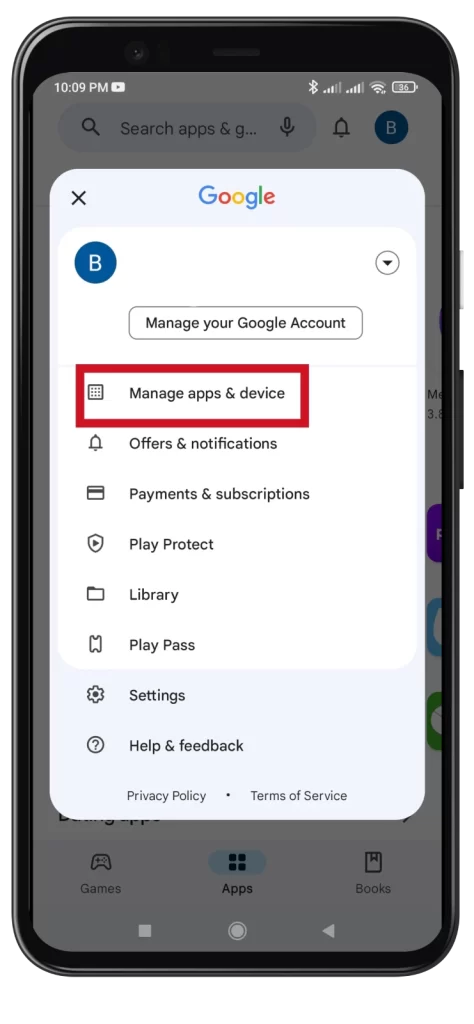
- Перейдите на вкладку Управление и выберите приложение, для которого необходимо отключить автоматическое обновление.
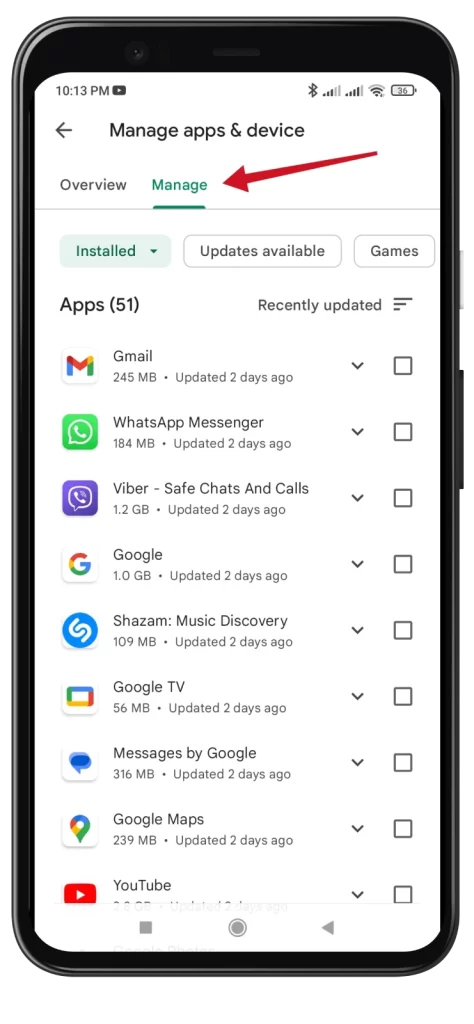
- Наконец, нажмите на значок с тремя точками в правом верхнем углу и снимите флажок Включить автоматическое обновление.
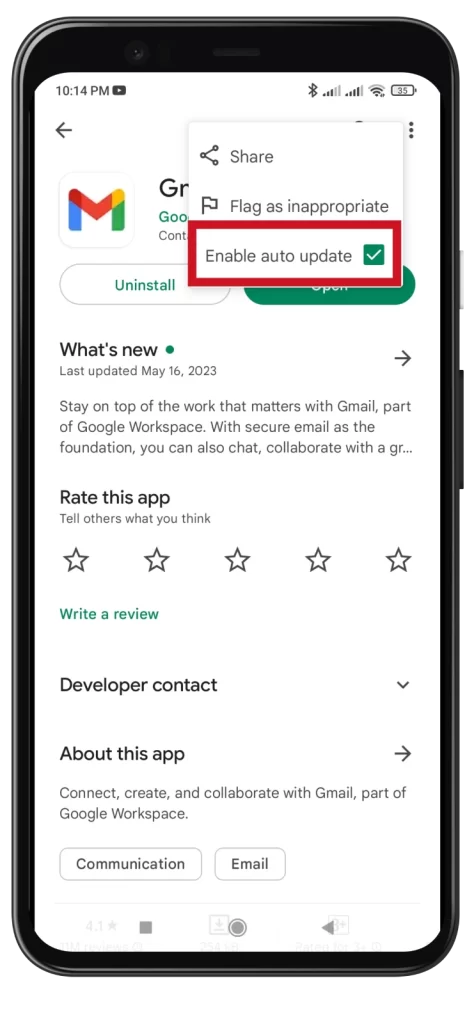
Выполните эти действия для каждого приложения, для которого необходимо отключить автоматическое обновление.
Почему может быть полезно отключить автообновление на Android?
Существует несколько причин, по которым может быть полезно отключить автообновление на Android:
- Использование данных: Автоматические обновления могут потреблять значительные объемы мобильных данных, особенно если речь идет об обширных обновлениях приложений. Отключение автоматического обновления позволяет контролировать время и место загрузки обновлений, что дает возможность экономить на использовании данных.
- Место для хранения данных: Обновления приложений часто требуют дополнительного места для хранения данных на устройстве. Если объем памяти ограничен, отключение автообновлений может предотвратить загромождение устройства ненужными обновлениями, дать возможность контролировать, какие приложения обновлять, и эффективно управлять хранилищем.
- Проблемы совместимости: Иногда обновления приложений могут вызывать проблемы с совместимостью или вносить изменения, которые могут быть нежелательны. Отключив автообновление, вы можете просмотреть информацию об обновлении и решить, устанавливать ли его или продолжать использовать текущую версию, которая вас устраивает.
- Стабильность и надежность: Иногда в обновлениях приложений могут появляться ошибки или проблемы со стабильностью, которые могут повлиять на производительность устройства или функциональность некоторых приложений. Отключение автообновления позволяет дождаться отзывов других пользователей или обзоров перед обновлением, что обеспечивает более стабильную и надежную работу.
- Предпочтение ручного управления: Некоторые пользователи предпочитают полностью контролировать, какие приложения и когда они обновляют. Вы можете вручную выбирать приложения для обновления в соответствии со своими предпочтениями, отключив автообновление, что обеспечит соответствие обновлений вашим потребностям и требованиям.
Следует отметить, что, хотя отключение автообновления может дать определенные преимущества, необходимо регулярно обновлять приложения, чтобы обеспечить наличие последних исправлений безопасности, ошибок и новых функций. Очень важно найти баланс между ручным управлением и своевременным обновлением.